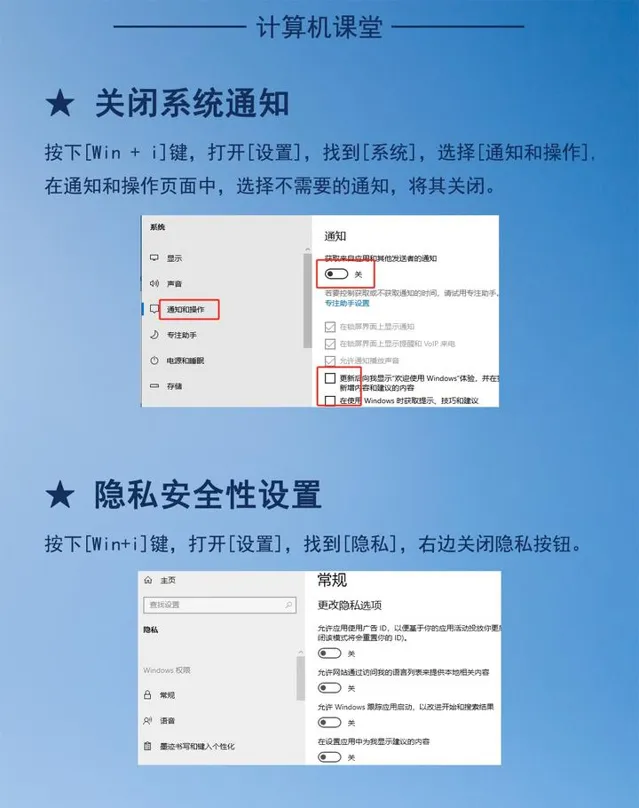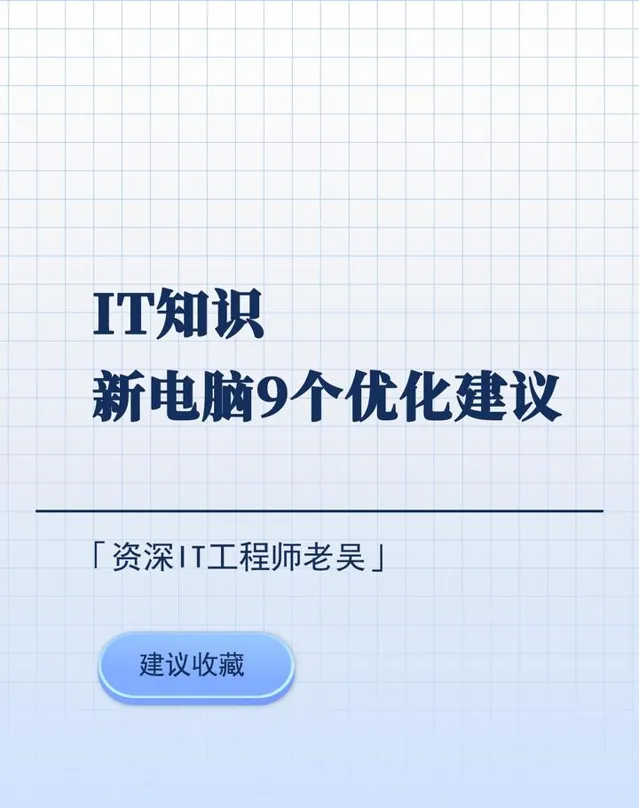一、守护系统之源:为您的电脑创建系统还原点
轻触键盘上的[win+i]键,打开设置界面。在系统设置中,找到并点击关于选项。此时,您将看到系统信息页面。在此页面中,选择系统保护选项,然后点击下方的创建按钮,为系统创建一个还原点。日后,若您的系统出现问题,只需点击系统还原按钮,按照提示进行操作,即可一键恢复到之前的状态。当然,您也可以使用第三方软件进行备份,如一键还原等。
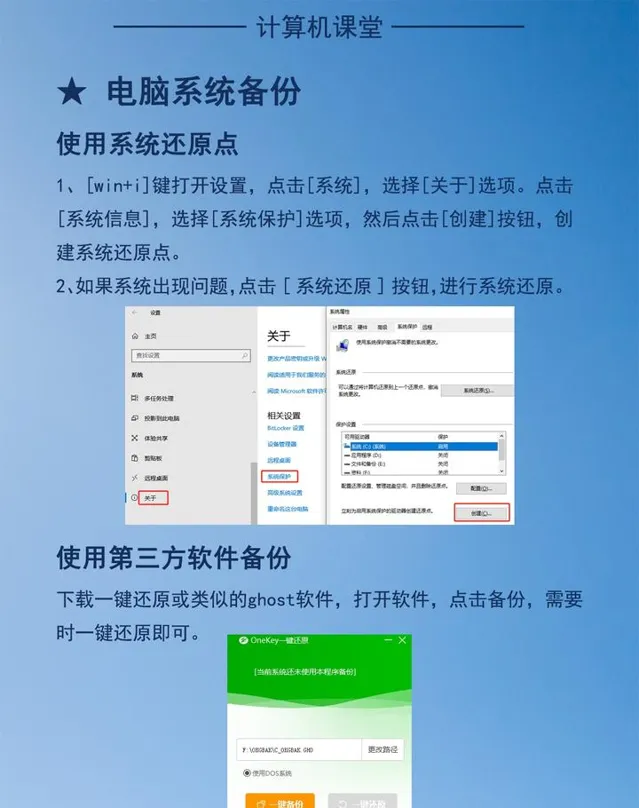
二、文件规划:让您的电脑井然有序
避免文件和程序混放,这样可以有效减少混乱,并使文件查找更为迅速。硬盘的布局应合理规划:C盘作为系统盘,只存放系统文件;新安装的程序和文件请勿放入C盘。D盘作为软件盘,专放软件程序文件;新装程序时请选择D盘。E盘作为文件盘,用于存放各类文件,无论是办公还是学习资料。
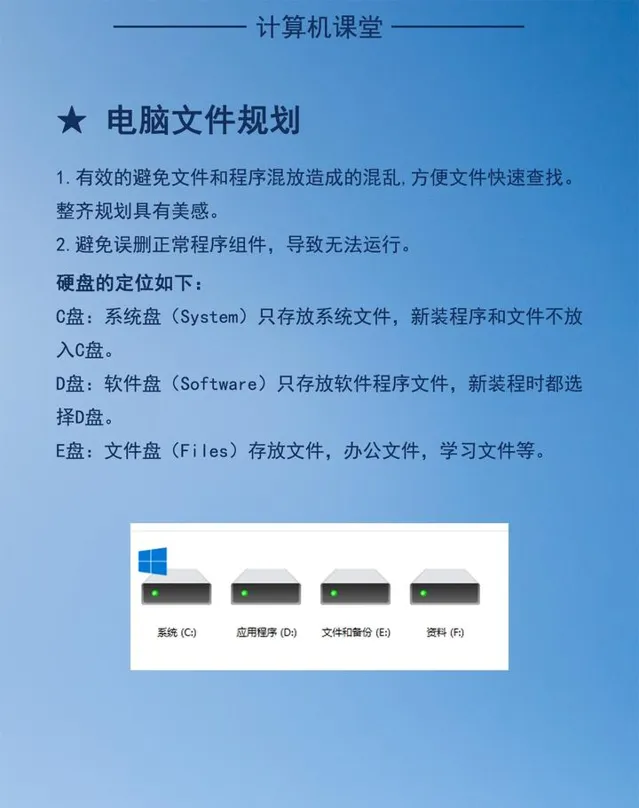
三、垃圾清理:让您的电脑呼吸畅通
右键点击C盘,选择属性,您可以通过磁盘清理功能清除不必要的文件。同时,您也可以在设置中找到存储感知功能,让它自动帮您清理每天产生的垃圾文件。另外,临时文件清理也不容忽视,您可以在设置中找到存储选项,并点击临时文件进行清理。当然,第三方清理软件如CCleaner、Wise Care 365等也是不错的选择。
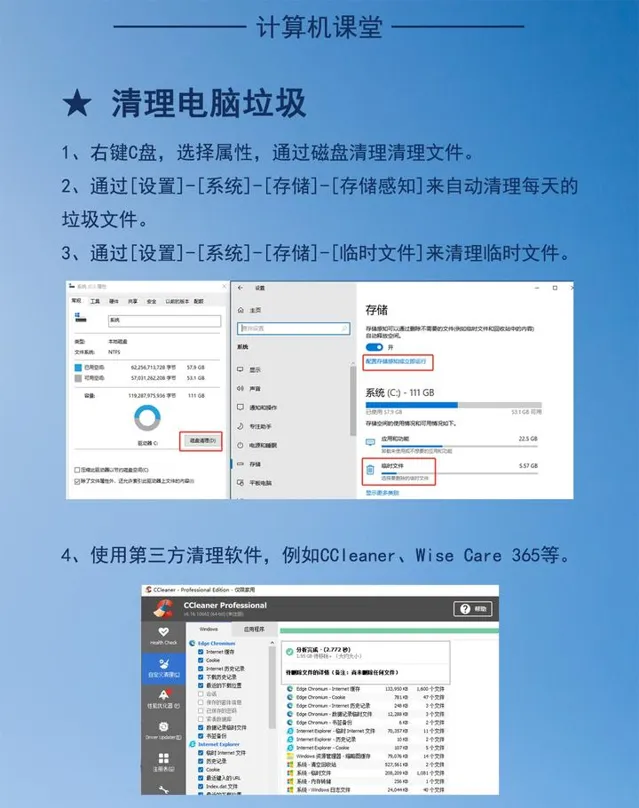
四、关闭自动更新:让您的电脑更自由
按下[Win + R]键打开运行对话框,输入[services.msc],然后点击[确定]打开服务管理器。找到[Windows Update]服务,右键点击选择[属性]。在[Windows Update]服务的启动类型下拉菜单中选择[禁用]。在恢复选项中,全部设置为[无操作],然后点击应用并确定。

五、禁止程序自动启动:让您的电脑启动更迅速
按下[Ctrl + Shift + Esc]组合键打开任务管理器,切换到启动选项卡,这里列出了所有自启动的软件。选择要关闭的自启动软件,然后点击[禁用]按钮即可。您也可以按下[Win + i]键打开设置,找到应用选项,关闭自启动功能。
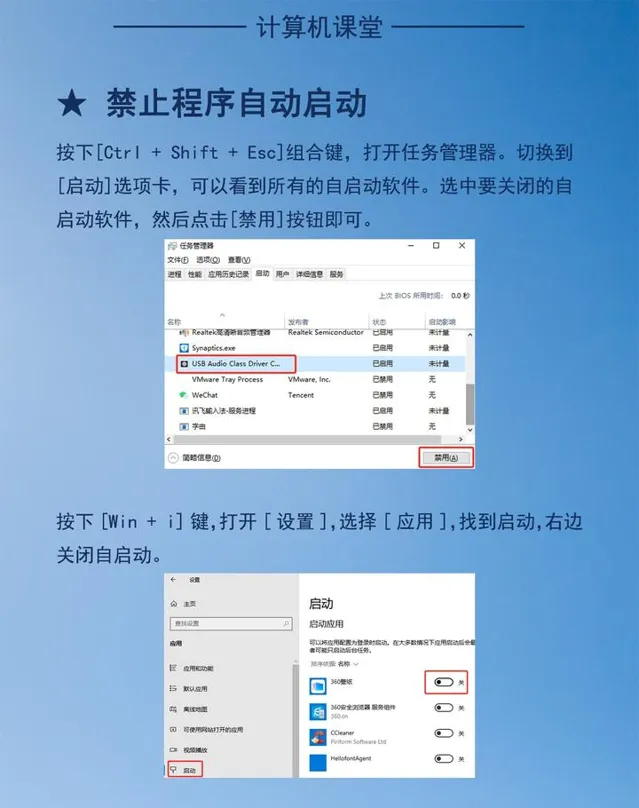
六、更改新内容保存位置:让您的电脑存储更灵活
按下[Win + i]键打开设置,找到系统选项并选择存储。在此页面中,找到更改新内容的保存位置选项,将所有新内容的保存位置更改到非系统盘。这样可以让您的电脑存储更加灵活和高效。
七、自动优化硬盘驱动器:让您的电脑运行更流畅
按下[Win + i]键打开设置,找到系统选项并选择存储。在存储页面中,找到优化驱动器选项并点击优化后面的更改设置按钮。这样可以让您的电脑硬盘驱动器自动进行优化,提高运行速度和效率。
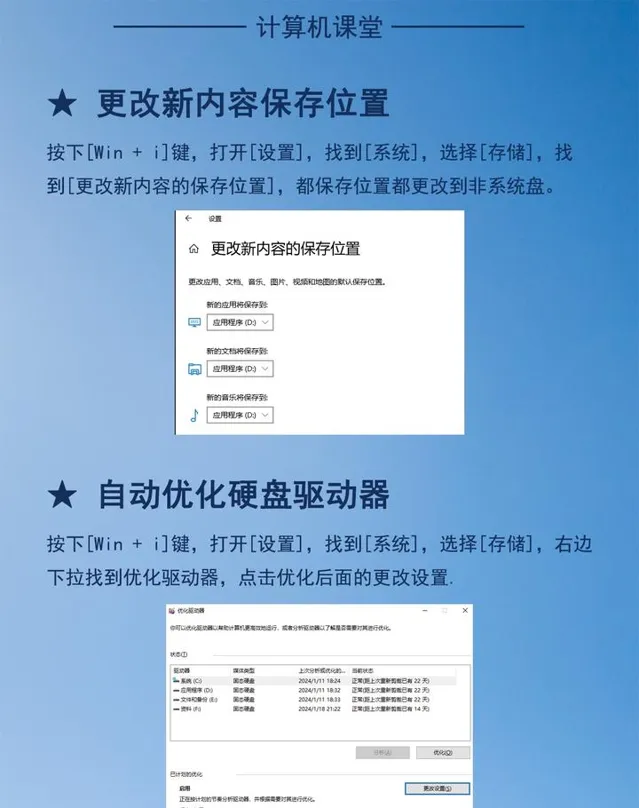
八、关闭系统通知:让您的电脑更安静
按下[Win + i]键打开设置,找到系统选项并选择通知和操作。在通知和操作页面中,选择不需要的通知并进行关闭。这样可以让您的电脑更加安静,不再被不必要的通知打扰。
九、隐私安全性设置
要确保隐私安全,请按下Windows键和i键,打开设置菜单。接着,在设置菜单中,找到隐私选项,并确保将其设置为关闭状态。